نکاتی برای غیرفعال کردن همگام سازی عمودی
فقط در مواردی که شرایط فعلی به آن نیاز دارد ، همگام سازی عمودی را در تنظیمات کارت ویدیو غیرفعال کنید. بیایید نگاهی دقیق به همه این دلایل بیندازیم:
- 60 محدودیت FPS را غیرفعال کنید... در برخی از بازی ها ، حد 60 فریم در ثانیه به طور پیش فرض تعیین شده است و خلاص شدن از شر آن از طریق تنظیمات داخلی غیرممکن است. سپس باید همگام سازی عمودی را در تنظیمات درایور کارت ویدیو غیرفعال کنید تا این محدودیت را بردارید.
- حذف تاخیرهای موس... به اصطلاح تأخیر ورودی اغلب در پیشرفت بازی ها یا آنلاین اختلال ایجاد می کند ، زیرا تأثیر آن ایجاد تاخیر در هنگام حرکت ماوس است. در صورت نیاز به حذف آن ، تغییر تنظیمات مورد نظر کمک خواهد کرد.
- افزایش بهره وری... همگام سازی عمودی یک بار اضافی بر روی کارت گرافیک است. برای بهبود عملکرد ضمن کاهش گزینه های گرافیکی ، می توانید این گزینه را خاموش کنید.
- افزایش دقت عکسبرداری... فناوری V-Sync غیرفعال دقت تیراندازی در تیراندازان را بهبود می بخشد ، زیرا هدف گیری بسیار آسان تر خواهد بود.
اکنون که مطمئن شدید Vsync واقعا ارزش خاموش شدن را دارد ، یکی از گزینه های زیر را برای کارت گرافیک خود مناسب انتخاب کنید. اگر ناگهان اتفاق افتاد که نمی دانید کدام آداپتور گرافیکی در رایانه شما نصب شده است ، ابتدا مطالب جداگانه را در وب سایت ما در پیوند زیر بخوانید.
جزئیات بیشتر: تعیین مدل کارت گرافیک در رایانه شما
گزینه 1: NVIDIA
کارت گرافیک های NVIDIA از محبوب ترین ها هستند ، بنابراین ارزش دارد با آنها شروع کنید. همراه با درایور ، یک نرم افزار کوچک به سیستم عامل اضافه می شود که از طریق آن وظیفه انجام می شود.
- بر روی یک فضای خالی روی دسک تاپ خود راست کلیک کرده و از منویی که ظاهر می شود ، انتخاب کنید صفحه کنترل NVIDIA.
- از طریق منوی سمت چپ به مسیر بروید "مدیریت تنظیمات سه بعدی".
- در بلوکی که ظاهر می شود "پارامترهای جهانی" مورد را پیدا کنید "پالس همگام سازی عمودی" و لیست کشویی را باز کنید.
- در اینجا می توانید تنظیمات را تغییر دهید ، و به طور خودکار اعمال می شود.
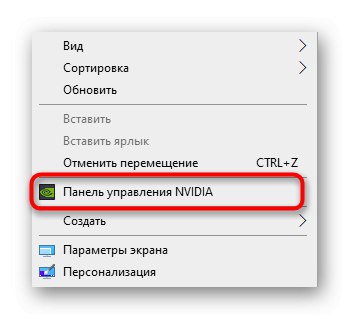
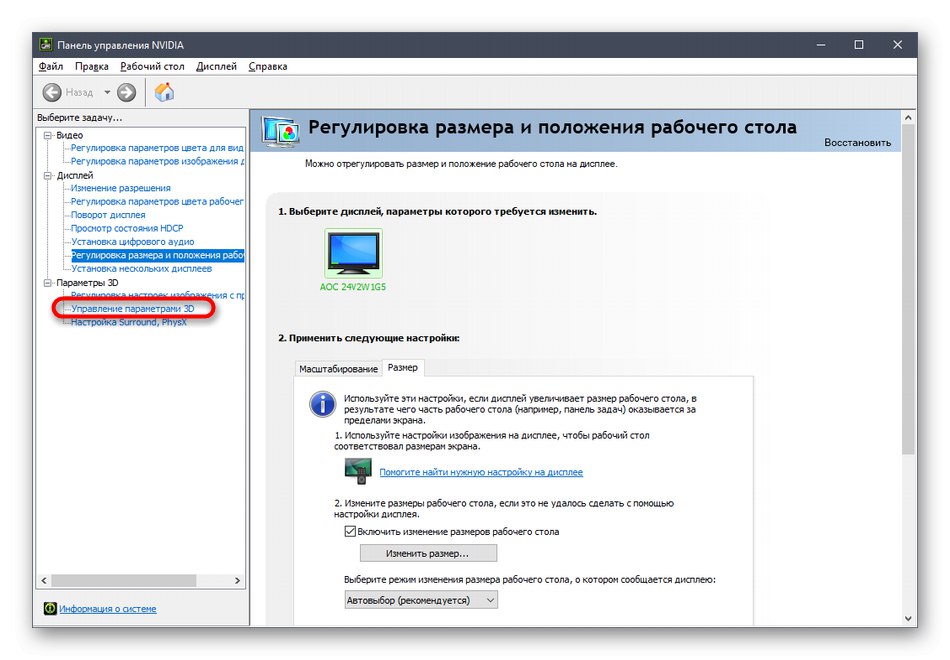
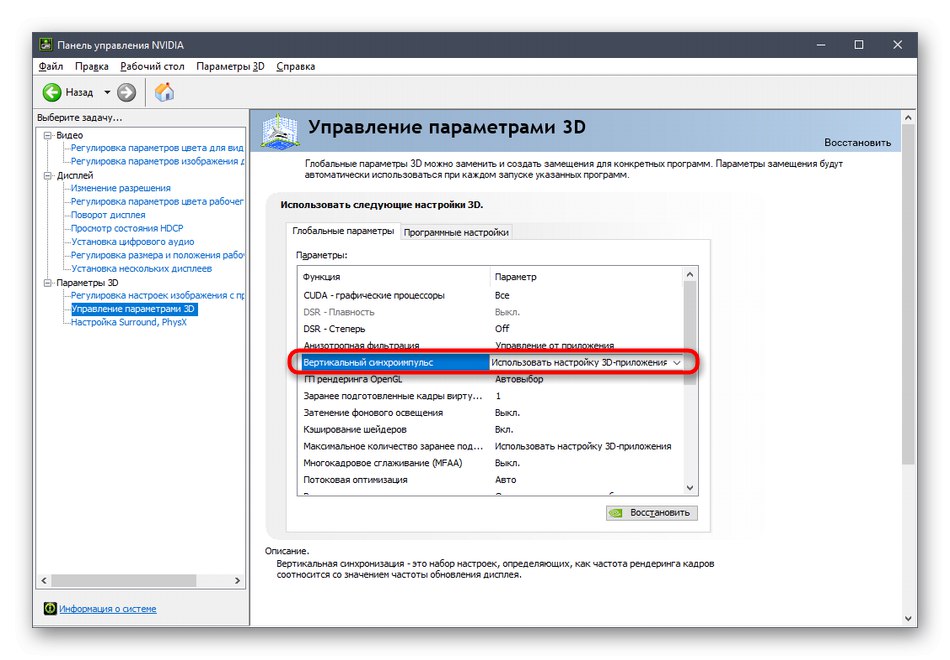
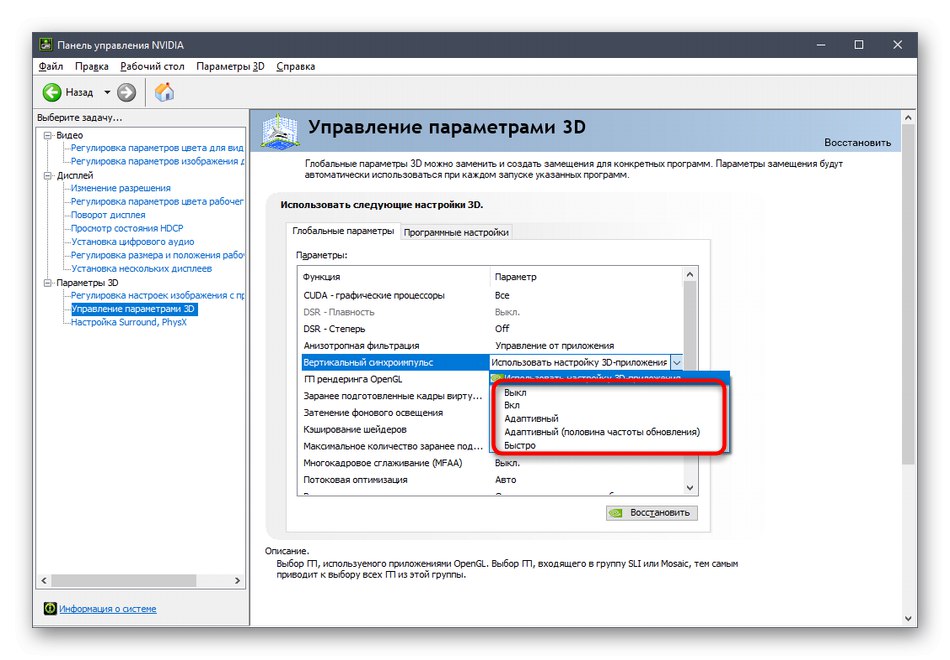
اگر در باز کردن مشکل دارید پنل های کنترل NVIDIA یا اینکه در ویندوز کاملاً وجود ندارد ، شما باید این مشکل را با استفاده از روش های موجود حل کنید. اطلاعات بیشتر در مورد آنها را در راهنماهای زیر بخوانید.
جزئیات بیشتر:
مسائل مربوط به صفحه کنترل NVIDIA
بازگرداندن کنترل پنل گمشده NVIDIA به ویندوز 10
گزینه 2: AMD
دارندگان کارت گرافیک گسسته یا یکپارچه از AMD برای غیرفعال کردن همگام سازی عمودی باید تقریباً همان کارها را انجام دهند ، اما براساس ویژگی های پیاده سازی منوی تنظیمات گرافیکی.
- باز کن "شروع" و ابزار پیکربندی AMD را در آنجا پیدا کنید. این کار را می توان با کلیک راست بر روی یک فضای خالی روی دسک تاپ به همان روشی که در مورد NVIDIA اتفاق افتاده ، انجام داد.
- بعد از ظاهر شدن پنجره پیکربندی ، به برگه بروید "بازی ها".
- در آنجا شما علاقه مند به بلوک هستید "تنظیمات عمومی".
- مورد را بزرگ کنید "منتظر به روزرسانی عمودی".
- اکنون می توانید گزینه را انتخاب کنید "همیشه غیرفعال" یا "خاموش ، مگر اینکه توسط برنامه مشخص شده باشد".
- تنظیمات مشابه برای هر برنامه جداگانه در دسترس است ، اما ابتدا باید آن را در همان بخش اضافه کنید "بازی ها".
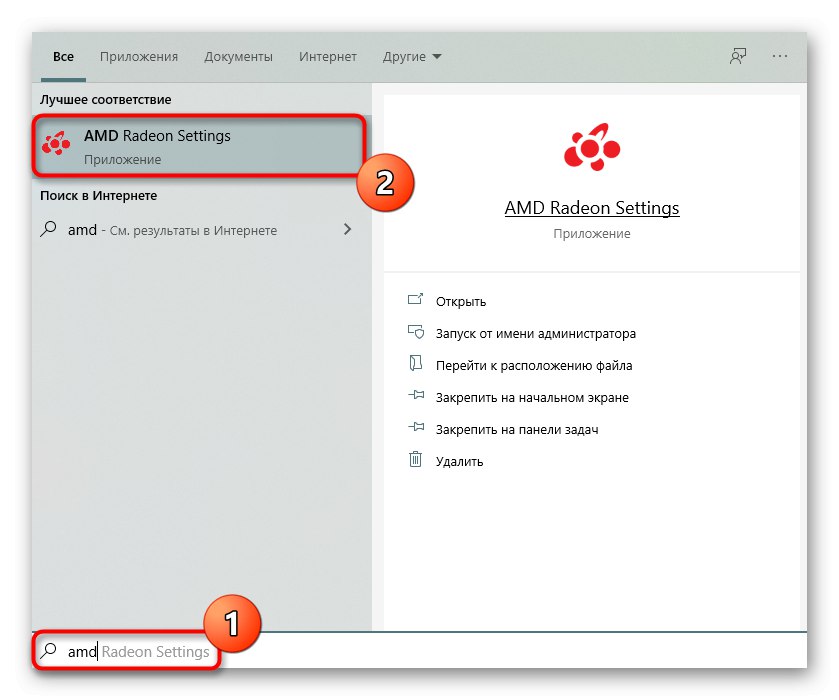
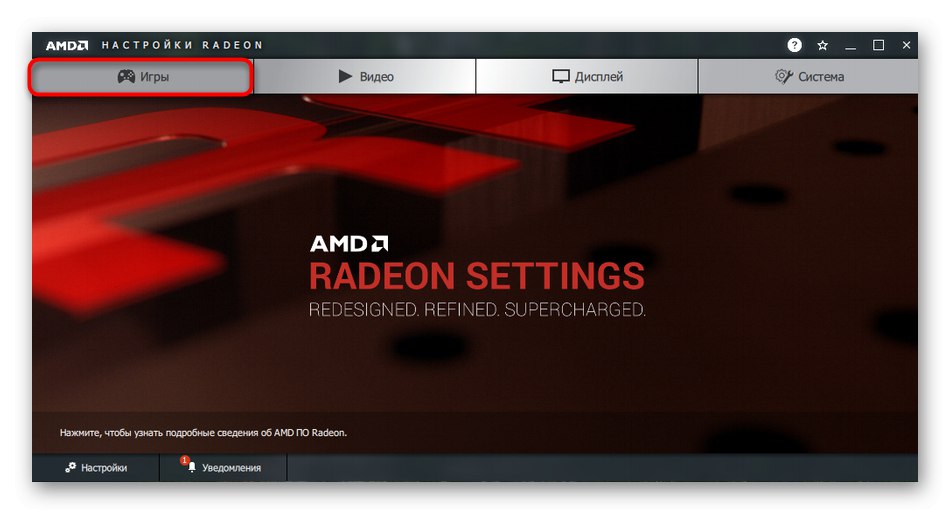
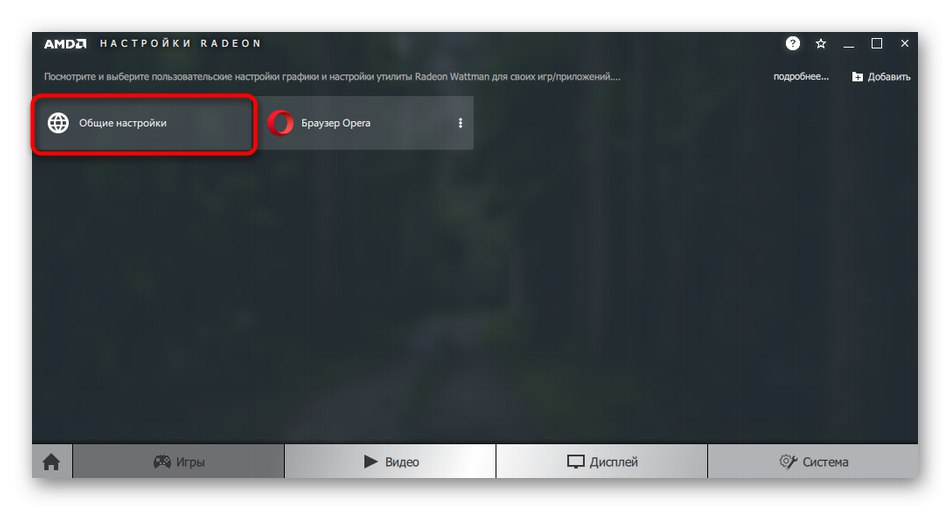
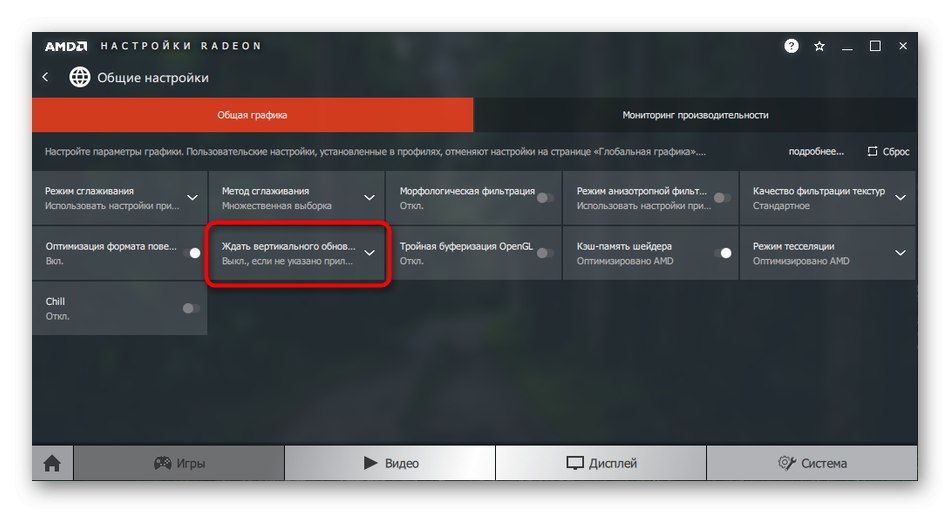
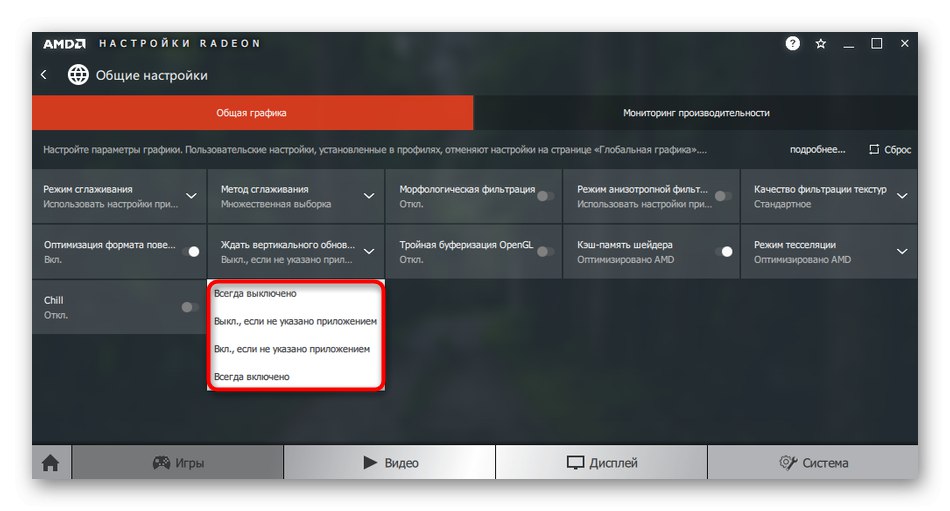
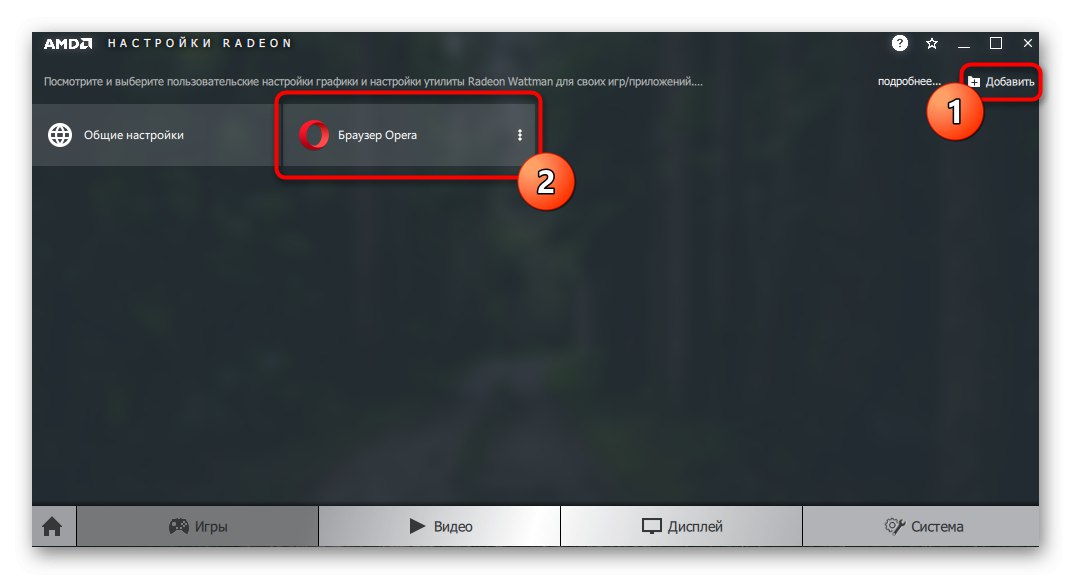
گزینه 3: اینتل
اکثر رایانه ها یا لپ تاپ ها به تراشه ویدئویی یکپارچه اینتل مجهز هستند که قابلیت کنترل همگام سازی عمودی را نیز دارد. با این وجود ، غیرفعال کردن کامل آن در اینجا امکان پذیر نخواهد بود - در عوض ، کنترل به پارامتر خود بازی ارائه می شود. یعنی همگام سازی عمودی فقط درصورتی که در خود برنامه انجام شود غیرفعال خواهد شد.این تنظیم برای هر بازی به شرح زیر تعیین می شود:
- روی یک فضای خالی روی دسک تاپ کلیک راست کرده و انتخاب کنید تنظیمات گرافیکی Intel.
- رفتن به دسته بندی "سه بعدی".
- ابتدا باید بازی مورد نظر را به آنجا اضافه کنید ، بنابراین کلیک کنید "بررسی اجمالی".
- در پنجره "کاوشگر" فایل اجرایی برنامه را پیدا کنید و روی آن دوبار کلیک کنید.
- کادر را علامت بزنید "استفاده از تنظیمات پیش فرض برنامه" برای پارامتر "همگام سازی. به صورت عمودی "و سپس تغییرات را اعمال کنید.

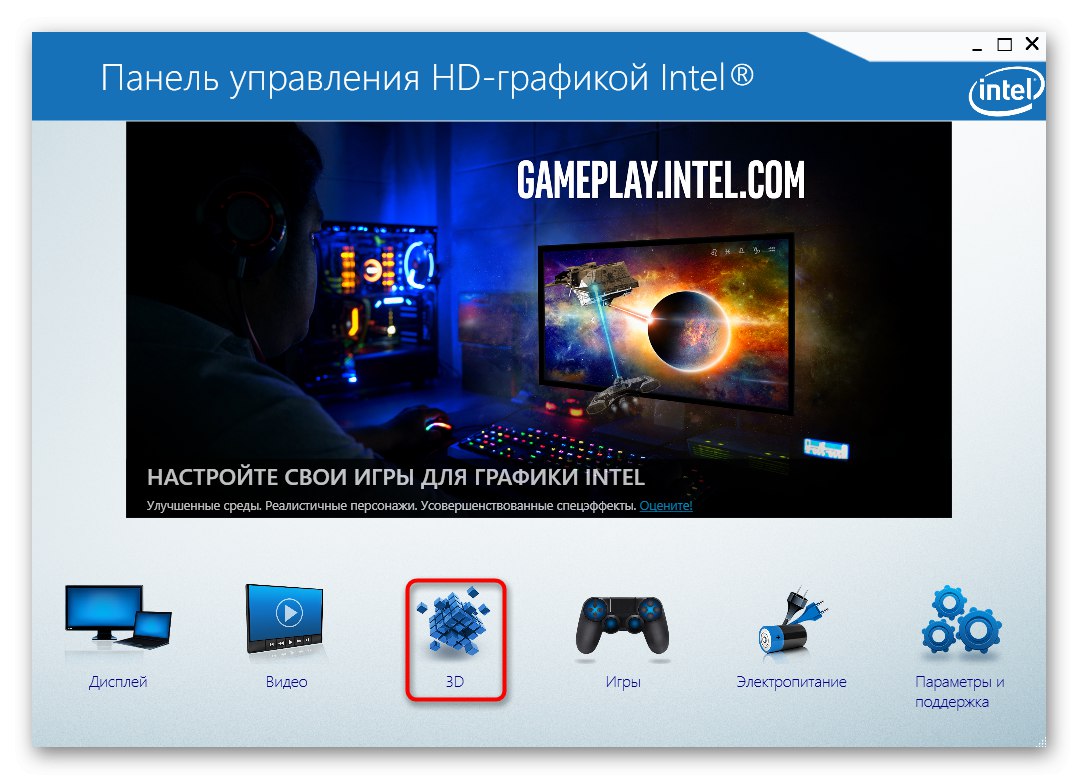
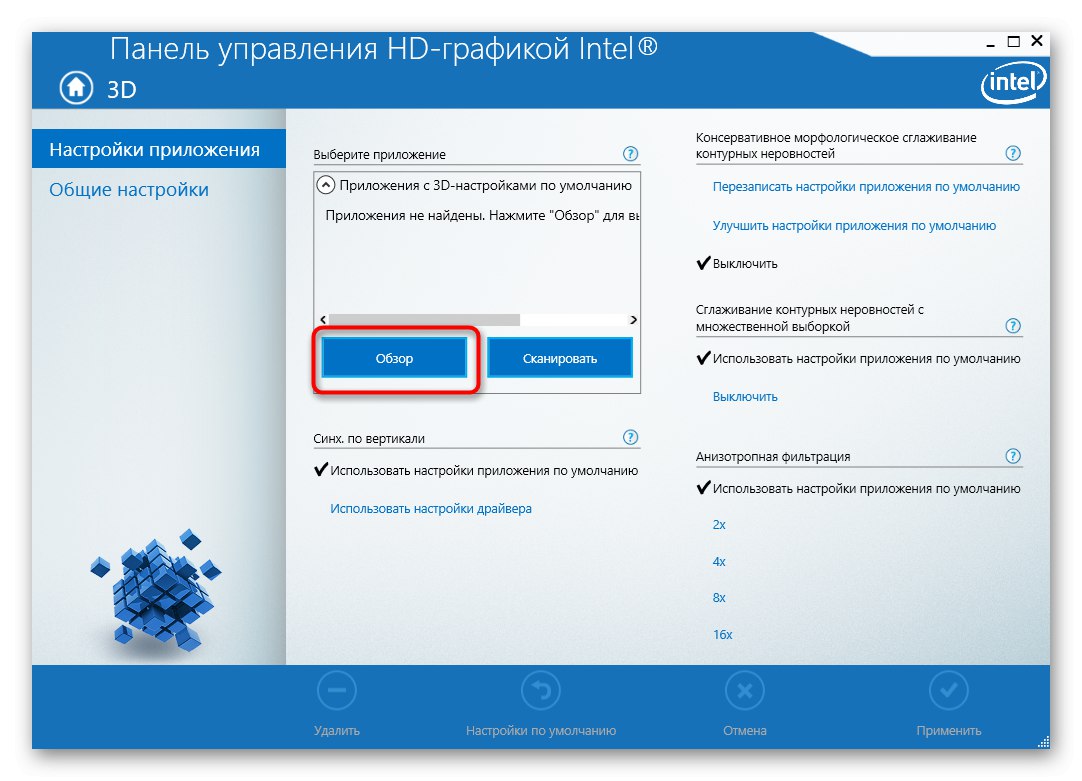
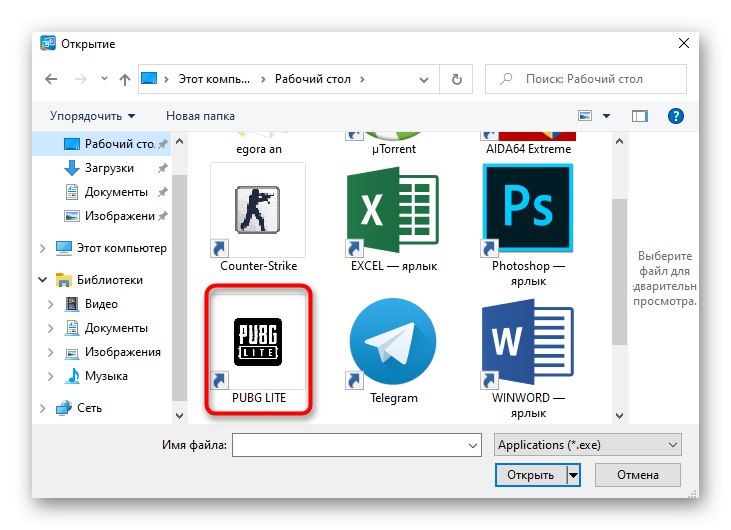
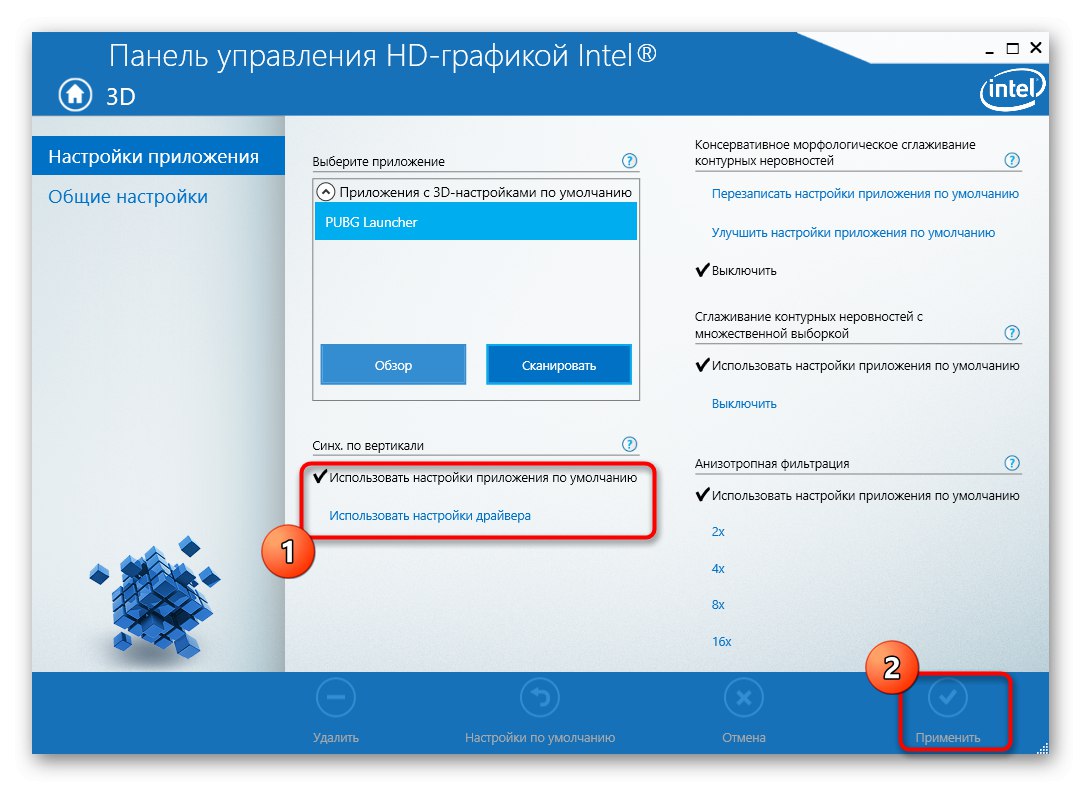
اگر برای بهبود عملکرد رایانه خود در بازی ها همگام سازی عمودی را خاموش می کنید ، همچنین توصیه می کنیم به نکات دیگری در رابطه با این فرآیند توجه کنید. برای ادامه مطالعه مقاله ، روی عنوان زیر کلیک کنید.
جزئیات بیشتر: چگونه عملکرد کامپیوتر را بهبود ببخشیم